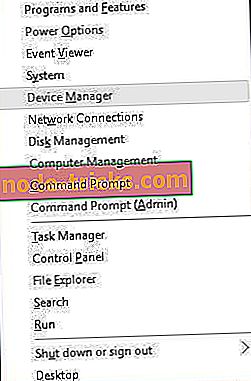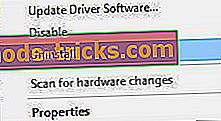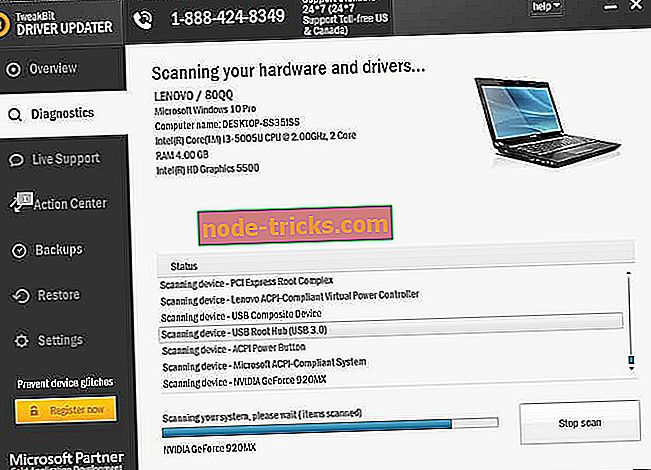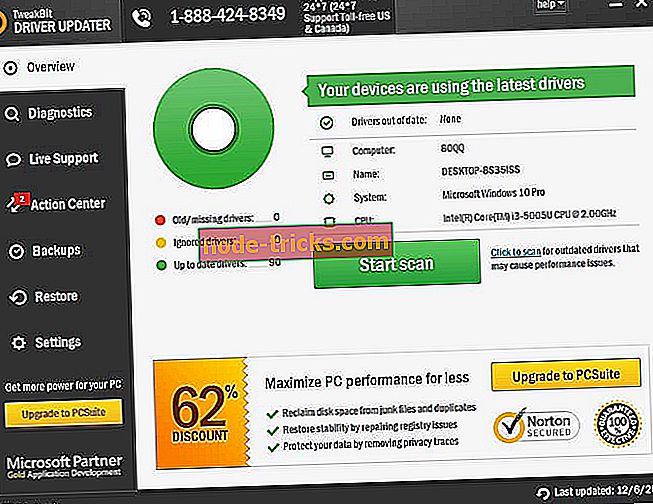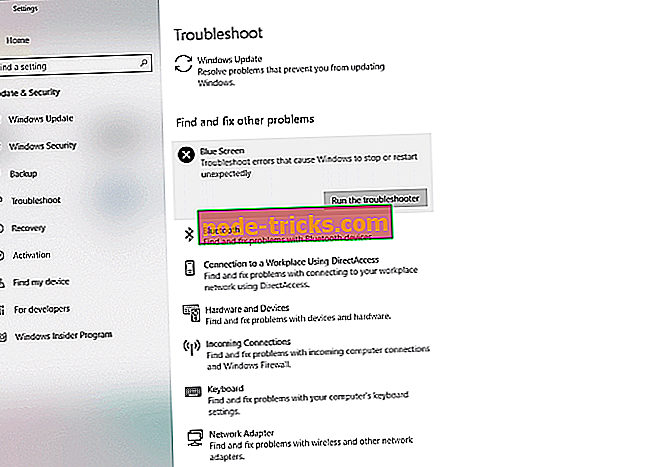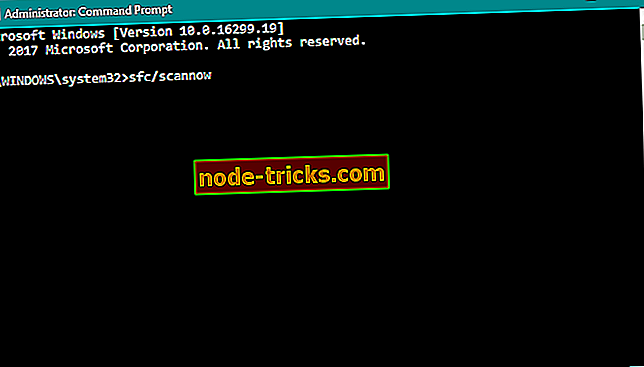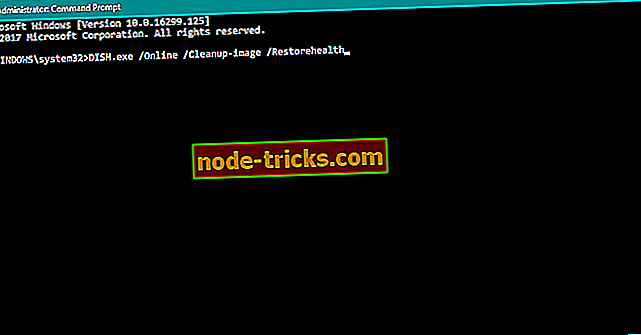Виправити помилку: WORKER_THREAD_RETURNED_AT_BAD_IRQL у Windows 10
Синій екран помилок Смерть часто аварії Windows 10 і перезавантажити комп'ютер, щоб запобігти пошкодження вашої системи. Ці помилки можуть створити багато проблем, і сьогодні ми покажемо вам, як виправити помилку WORKER_THREAD_RETURNED_AT_BAD_IRQL.
Як виправити помилку BSK для програми WORKER_THREAD_RETURNED_AT_BAD_IRQL
Зміст:
- Оновлюйте Windows 10
- Видалення проблемних додатків
- Оновіть драйвери
- Запустіть засіб усунення несправностей обладнання
- Запустіть сканування SFC
- Запустіть DISM
- Скидання Windows 10
- Перевірте свій комп'ютер на наявність несправного обладнання
Виправити - WORKER_THREAD_RETURNED_AT_BAD_IRQL Помилка BSoD у Windows 10
Рішення 1 - Тримайте Windows 10 у актуальному стані
Помилки BSoD часто викликані проблемами апаратного та програмного забезпечення, і для того, щоб виправити ці проблеми, потрібно оновити Windows 10. Нові виправлення часто випускаються, і ви можете завантажити останні оновлення легко через Windows Update. Корпорація Майкрософт постійно працює над Windows 10, і багато хто з цих виправлень виправляють як апаратні, так і програмні проблеми, тому, якщо ви хочете, щоб ваш комп'ютер був стабільним і без помилок, ми настійно рекомендуємо завантажити останні оновлення.
Рішення 2 - Видалення проблемних додатків
Програми третьої сторони часто можуть викликати такі типи помилок, тому важливо, щоб ви знайшли та видалили будь-яку програму, яка може бути причиною цієї помилки. За словами користувачів, такі програми, як ASUS AI Suite, можуть викликати ці помилки, тому, якщо ви використовуєте таку чи іншу подібну програму, переконайтеся, що ви її видалили.
Іншою поширеною причиною таких помилок можуть бути антивірусне програмне забезпечення або брандмауер. Антивірусні програми важливі для вашої безпеки, але іноді антивірусні програми можуть викликати помилки BSoD, тому вам доведеться видалити з комп'ютера всі антивірусні програми сторонніх виробників, щоб виправити цю помилку. Навіть якщо ви вилучите встановлений зараз антивірус, комп'ютер все одно буде захищений програмою Windows Defender, тому вам не доведеться турбуватися про безпеку в Інтернеті.
Слід зазначити, що видалення антивірусного програмного забезпечення може не усунути цю проблему, оскільки багато антивірусних програм, як правило, залишають певні файли та записи реєстру після їх видалення. Щоб повністю видалити всі файли, пов'язані з антивірусною програмою, радимо використовувати спеціальний інструмент для видалення. Багато антивірусних компаній мають ці інструменти для свого програмного забезпечення, тому обов'язково завантажте один із цих інструментів для вашої антивірусної програми. На думку користувачів, антивірус McAfee був причиною цієї помилки, але майте на увазі, що майже будь-яка антивірусна програма може викликати появу цієї помилки.
Слід зазначити, що іноді драйвери можуть викликати такі типи помилок, тому, можливо, доведеться видалити певний драйвер з комп'ютера. Користувачі повідомляли про проблеми з драйвером відео декодера Broadcom CrystalHD, і, відповідно до них, єдиним способом виправити помилку в BSoD WORKER_THREAD_RETURNED_AT_BAD_IRQL було видалення цього драйвера. Щоб видалити певний драйвер, виконайте наведені нижче дії.
- Натисніть клавішу Windows + X на вашій клавіатурі, щоб відкрити Power User Menu (Меню користувача) та виберіть у списку диспетчер пристроїв .
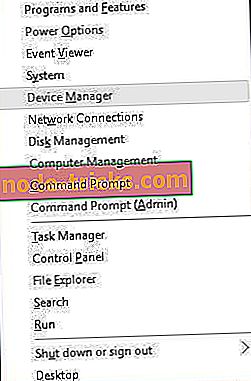
- Після відкриття диспетчера пристроїв знайдіть драйвер, який потрібно видалити, клацніть правою кнопкою миші та виберіть команду Видалити .
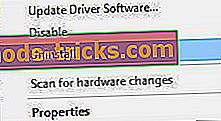
- Якщо доступно, позначте пункт Видалити драйвер для цього пристрою та натисніть кнопку OK .
Після видалення драйвера Windows 10 встановить драйвер за замовчуванням, якщо ви перезавантажите комп'ютер. Якщо драйвер за умовчанням працює добре, ви можете продовжувати його використовувати, або ви можете спробувати оновити його.
Рішення 3 - Оновлення драйверів
Досить часто помилки Blue Screen of Death викликані застарілими або помилковими драйверами, і єдиним рішенням є оновлення проблемних драйверів. Іноді помилки BSoD повідомлятимуть, який файл викликає збій, і з невеликими дослідженнями ви можете дізнатися, який драйвер потрібно оновити. Якщо ви не можете визначити, який файл викликає збій, радимо оновити всі драйвери. Оновлення драйверів не так складно, і ви можете зробити це просто відвідавши веб-сайт виробника вашого обладнання та завантаживши необхідні драйвери для вашого пристрою. Пам'ятайте, що для усунення цієї помилки може знадобитися оновити драйвери для всіх основних компонентів.
Оновлення драйверів автоматично
Пошук драйверів самостійно може зайняти багато часу. Отже, ми радимо вам скористатися інструментом, який автоматично зробить це для вас. Використання автоматичного оновлення драйверів, звичайно, врятує вас від клопоту пошуку драйверів вручну, і він завжди буде тримати вашу систему в курсі останніх драйверів.
Tweakbit's Driver Updater (затверджений Microsoft і Norton Antivirus) допоможе вам автоматично оновити драйвери та запобігти пошкодженню ПК через встановлення неправильних версій драйверів. Після декількох тестів наша команда дійшла висновку, що це найкраще автоматизоване рішення.
Ось короткий посібник щодо його використання:
- Завантажте та встановіть програму TweakBit Driver Updater

- Після установки програма почне автоматично сканувати ваш комп'ютер на застарілі драйвери. Оновлення драйверів перевірить версії встановленого драйвера на базі хмарних баз останніх версій і рекомендує відповідні оновлення. Вам потрібно лише почекати, поки сканування завершиться.
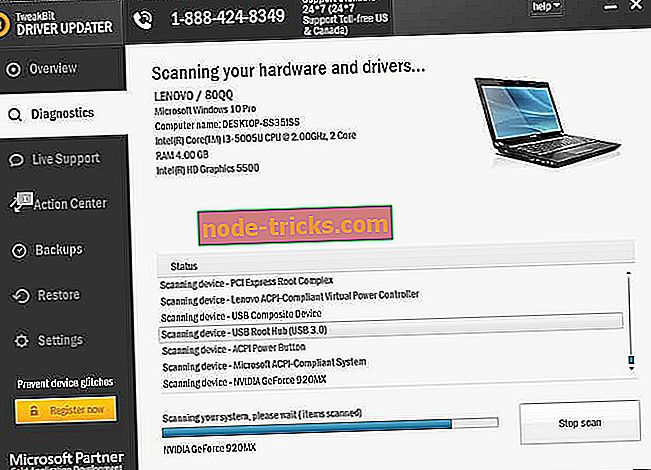
- Після завершення сканування ви отримуєте звіт про всі драйвери проблем, що знаходяться на вашому ПК. Перегляньте список і перевірте, чи потрібно оновлювати кожного драйвера окремо або всі одночасно. Щоб оновити одночасно один драйвер, натисніть посилання "Оновити драйвер" поруч із ім'ям драйвера. Або просто натисніть кнопку "Оновити всі" внизу, щоб автоматично встановити всі рекомендовані оновлення.
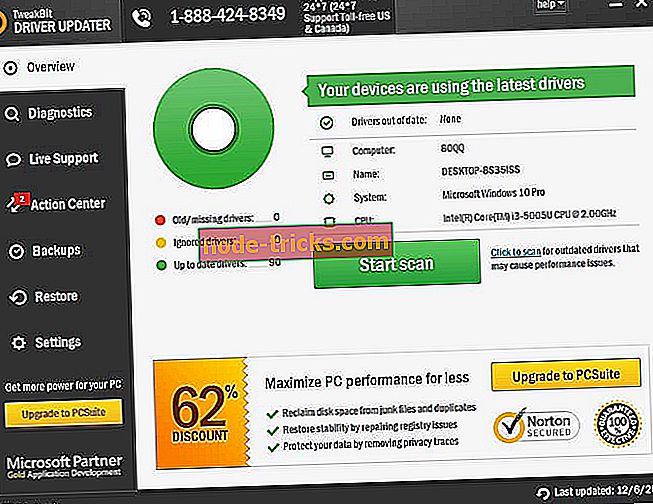
Примітка: Деякі драйвери повинні бути встановлені на декількох етапах, тому вам доведеться натиснути кнопку "Оновити" кілька разів, доки всі її компоненти не будуть встановлені.
Рішення 4 - Запустіть засіб усунення несправностей обладнання
Тепер, ми збираємося звернутися за допомогою до інструментів усунення несправностей у Windows 10. \ t Першим інструментом, який ми спробуємо, є вбудований засіб виправлення неполадок. Цей універсальний інструмент допоможе вирішити різні проблеми, включаючи проблеми BSOD.
Нижче описано, як запустити засіб вирішення проблем із обладнанням у Windows 10:
- Відкрийте програму Налаштування та перейдіть до розділу Оновлення та безпеки .
- Виберіть " Виправлення неполадок" з меню зліва.
- Виберіть BSOD на правій панелі та натисніть кнопку Виконати засіб виправлення неполадок .
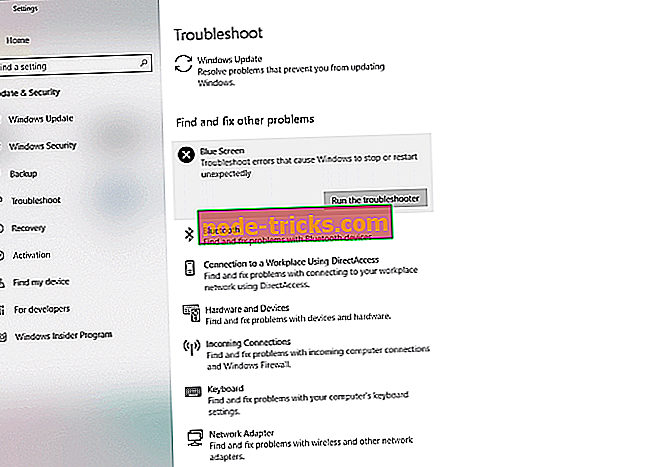
- Виконайте інструкції на екрані, щоб завершити роботу з засобом вирішення проблем.
Рішення 5 - Запустіть сканування SFC
Наступним інструментом, який ми будемо використовувати, є SFC-сканування. Це засіб командного рядка, який сканує вашу систему на предмет потенційних проблем і вирішує їх, звичайно, якщо це можливо. Серед проблем, з якими може допомогти сканування SFC, він також може вирішити питання BSOD.
Як виконати сканування SFC у Windows 10:
- Клацніть правою кнопкою миші кнопку Пуск і відкрийте командний рядок (Admin).
- Введіть наступний рядок і натисніть Enter: sfc / scannow
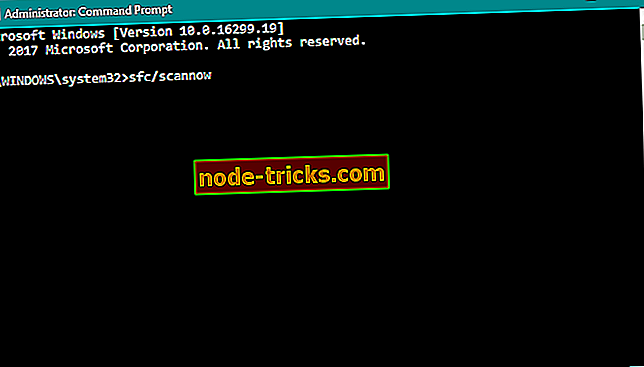
- Зачекайте, поки процес завершиться (це може зайняти деякий час).
- Якщо рішення буде знайдено, воно буде автоматично застосовано.
- Тепер закрийте командний рядок і перезавантажте комп'ютер.
Рішення 6 - Запустіть DISM
І останнім інструментом усунення несправностей, який ми будемо використовувати, є DISM. Цей інструмент є більш потужним, ніж попередні два, оскільки він знову розгортає системний образ.
Ми розглянемо як стандартні, так і процедури, які використовують інсталяційні носії нижче:
- Стандартний спосіб
- Клацніть правою кнопкою миші Пуск і відкрийте командний рядок (Admin).
- Вставте таку команду та натисніть Enter:
- DISM / Інтернет / Очищення-зображення / Відновлення здоров'я
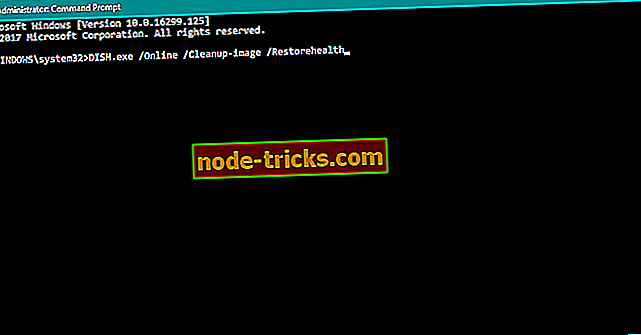
- DISM / Інтернет / Очищення-зображення / Відновлення здоров'я
- Зачекайте, поки сканування закінчиться.
- Перезавантажте комп'ютер і спробуйте оновити знову.
- За допомогою інсталяційного носія Windows
- Вставте інсталяційний носій Windows.
- Клацніть правою кнопкою миші меню Пуск і в меню виберіть командний рядок (Admin).
- У командному рядку введіть наступні команди та натисніть Enter після кожного:
- dism / online / cleanup-image / scanhealth
- dism / online / cleanup-image / restorehealth
- Тепер введіть таку команду та натисніть Enter:
- DISM / Online / Очищення-зображення / RestoreHealth /source:WIM:X:SourcesInstall.wim:1 / LimitAccess
- Переконайтеся, що змінено значення X літерою встановленого диска з інсталяцією Windows 10. \ t
- Після завершення процедури перезавантажте комп'ютер.
Рішення 7 - Скидання Windows 10
Якщо помилка WORKER_THREAD_RETURNED_AT_BAD_IRQL викликана певним програмним забезпеченням, ви можете виправити її, виконавши скидання Windows 10. Щоб виконати скидання Windows 10, потрібно створити резервні копії всіх важливих файлів з розділу C і створити завантажувальний флеш-накопичувач USB за допомогою засобу створення медіафайлів. Після цього можна виконати скидання, виконавши наведені нижче дії.
- Перезавантажте комп'ютер кілька разів під час послідовності завантаження, щоб запустити автоматичний ремонт.
- Виберіть Виправлення неполадок> Скинути цей комп'ютер> Видалити все . Можливо, вам буде запропоновано вставити інсталяційний носій Windows 10 під час цього процесу, тому переконайтеся, що він готовий.
- Виберіть Тільки диск, на якому інстальовано Windows> Просто видаліть мої файли і натисніть кнопку Скинути .
- Процес скидання тепер почнеться. Щоб завершити його, дотримуйтесь інструкцій на екрані.
Рішення 8 - Перевірте свій комп'ютер на наявність несправного обладнання
Помилки Blue Screen of Death часто викликані вашим обладнанням, тому ми закликаємо вас видалити будь-яке нещодавно встановлене обладнання, оскільки воно може бути не повністю сумісним з вашим ПК. Якщо нещодавно встановлене обладнання не є проблемою, то один з компонентів, ймовірно, несправний і його потрібно замінити. Загальною причиною цих помилок є ваша оперативна пам'ять, але ми також радимо перевірити всі інші основні компоненти обладнання, оскільки будь-яка з них може викликати цю помилку.
Якщо у вас все ще виникають проблеми з обладнанням, або ви просто хочете їх уникнути в майбутньому, ми настійно рекомендуємо завантажити цей інструмент (100% безпечний і перевірений нами), щоб виправити різні проблеми з ПК, такі як збій обладнання, але також втрати файлів і шкідливих програм.
WORKER_THREAD_RETURNED_AT_BAD_IRQL Помилка BSoD може бути проблематичною, але ви можете легко виправити цю помилку, якщо знайдете та вилучите програму, яка її викликає.
Примітка редактора: Ця публікація була спочатку опублікована в червні 2016 року і з тих пір була повністю оновлена та оновлена на свіжість, точність і всебічність.